탭이 충돌했을 때 어떻게 해야 하나요?
“이 탭이 오류로 인해 충돌했습니다”라는 메시지가 표시되면 다음 문제 해결 단계를 순서대로 시도해 보세요.

단계 1: TradingView 데스크톱 앱 업데이트
TradingView 데스크톱 앱이 최신 버전으로 업데이트되었는지 확인하세요. 앱은 일반적으로 업데이트를 자동으로 다운로드 및 설치하지만, 상단 오른쪽 모서리의 ⋯ 버튼(세 개의 점)을 클릭한 후 설정 → 앱 정보로 이동하여 확인하세요. 앱이 최신 버전으로 업데이트되지 않거나 업데이트가 자동으로 설치되지 않는 경우, 지원팀에 문의해 주세요.

단계 2: 앱 캐시 삭제
일부 경우 캐시를 삭제하면 문제가 해결될 수 있습니다:
- 앱 메뉴를 열려면 오른쪽 상단 모서리의 ⋯ 버튼(세 개의 점)을 클릭한 후 설정 → 서비스 → 캐시 삭제를 선택합니다.
- 앱을 다시 실행하세요.
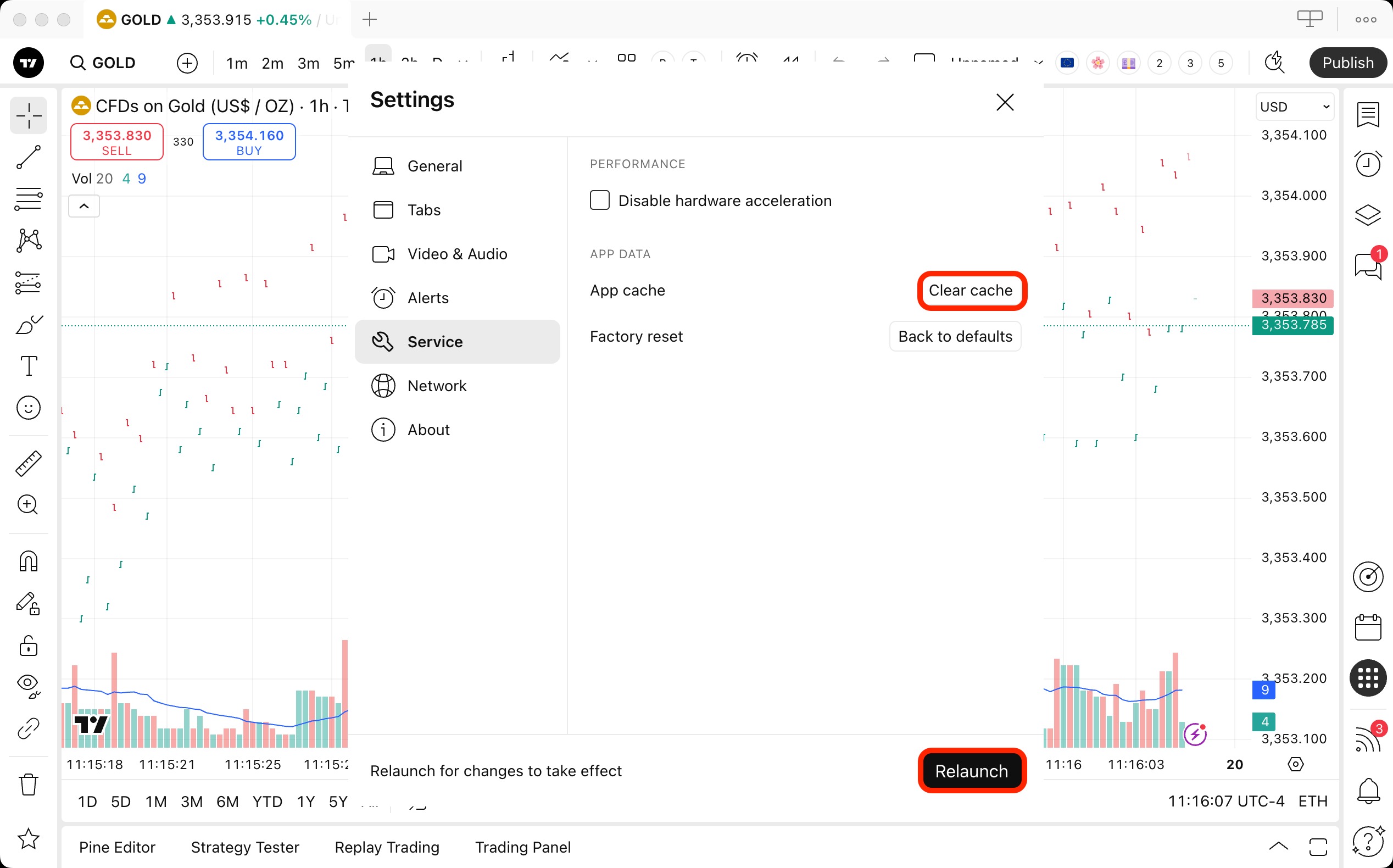
3단계: 사용된 인디케이터 확인
탭이 충돌하는 원인은 차트에 리소스를 많이 사용하는 인디케이터가 너무 많기 때문일 수 있습니다. 이를 확인하려면
- 모든 인디케이터를 비활성화하고 문제가 계속되는지 확인하세요.
- 충돌이 멈추면 인디케이터를 하나씩 다시 활성화하여 문제의 인디케이터를 확인하세요.
- 충돌을 일으키는 인디케이터는 최적화되지 않았을 수 있으므로 사용하지 마세요.
- 인디케이터 제작자에게 문제를 보고하는 것이 좋습니다.
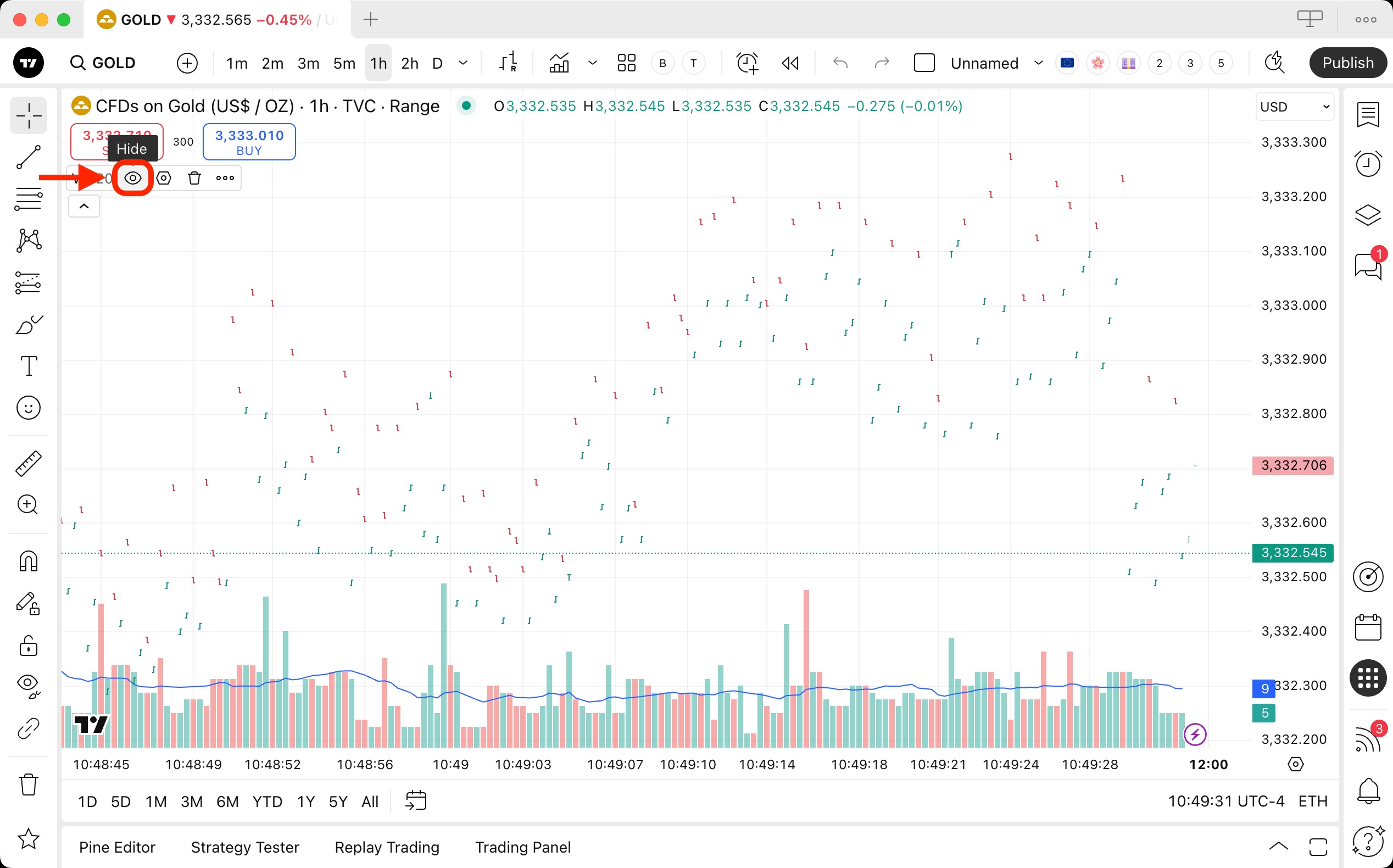
4단계: 설치된 보안 소프트웨어 확인
탭 충돌은 네트워크 트래픽을 처리하는 시스템에 설치된 소프트웨어(예: 바이러스 백신 프로그램, 방화벽, VPN 클라이언트 또는 네트워크 모니터링 툴)로 인해 발생할 수 있습니다. 이러한 서비스를 일시적으로 비활성화하고 애플리케이션의 작동을 확인하십시오. 애플리케이션이 제대로 작동하면, 향후 애플리케이션을 차단하지 않도록 소프트웨어를 구성해야 합니다.
단계 5: 시스템 리소스 확인
높은 CPU 또는 메모리 사용량은 크래시를 유발할 수 있습니다. 리소스를 많이 사용하는 다른 응용 프로그램을 닫고 문제가 지속되는지 확인하세요.
단계 6: 드라이버 및 운영 체제 업데이트
운영 체제와 드라이버가 최신 상태인지 확인하세요. 운영 체제와 드라이버를 최신 상태로 유지하는 것은 호환성과 전체 성능에 중요하며, 이는 TradingView 데스크톱 앱에 직접적인 영향을 미칩니다.
문제가 계속되나요?
지원팀에 문의하기 전에 데스크톱 앱 대신 웹 브라우저에서 TradingView를 사용할 때 동일한 오류가 발생하는지 테스트해 보세요. 이 정보는 지원팀이 문제를 더 효과적으로 진단하는 데 도움이 됩니다.